Win10怎么开启搜索功能
1、在Windows10系统桌面,右键点击左下角的开始按钮,在弹出菜单中选择“运行”菜单项。如下图所示:
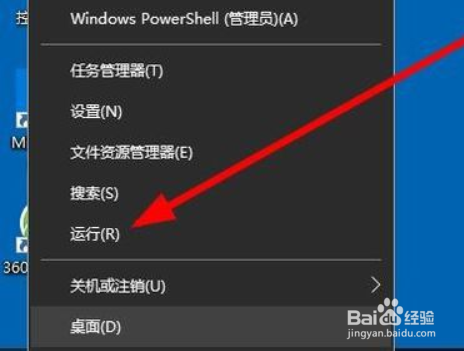
2、接下来在打开的运行窗口中输入命令services.msc,然后点击确定按钮。如下图所示:
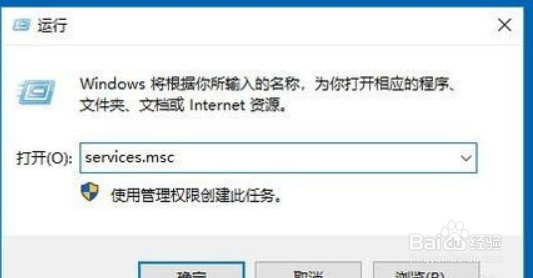
3、这时会打开Windows10的服务窗口,在窗口中我们找到Windows Search服务项。如下图所示:
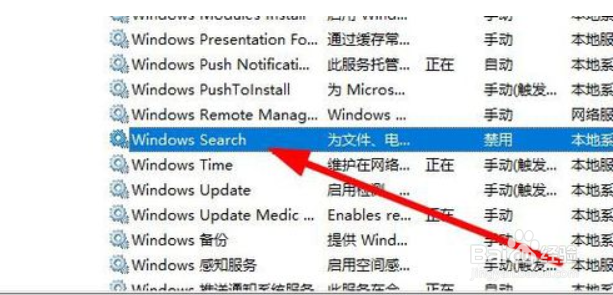
4、右键点击该服务项,在弹出菜单中选择“属性”菜单项。如下图孝沟所示:

5、接下来就会打开该服务项的属性窗口,在窗口中我们点击“启动类型”按钮,在弹出下拉菜单中选择“自动”菜单项够涛。如下图所示:
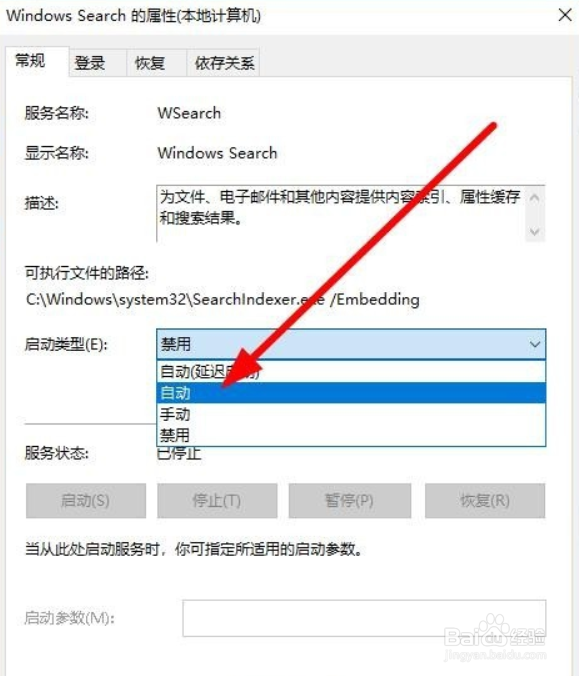
6、接下来我袭选掩们点击下面的“启动”按钮,最后点击确定按钮就可以了。这样以后就可以正常使用Windows搜索了。如下图所示:
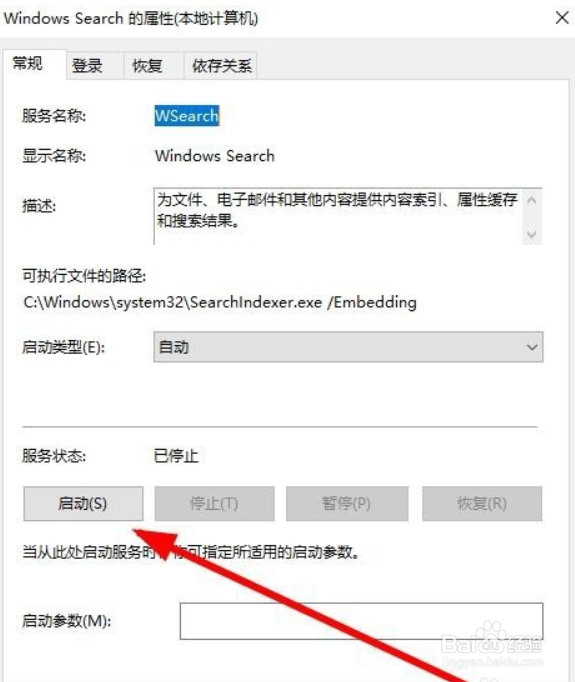
1、1.在Windows10系统桌面,右键点击左下角的开始按钮,在弹出菜单中选择“运行”菜单项。
2.接下来在打开的运行窗口中输入命令services.msc,然后点击确定按钮。
3.这时会打开Windows10的服务窗口,在窗口中我们找到Windows Search服务项。
4.右键点击该服务项,在弹出菜单中选择“属性”菜单项。
5.接下来就会打开该服务项的属性窗口,在窗口中我们点击“启动类型”按钮,在弹出下拉菜单中选择“自动”菜单项。
6.接下来我们点击下面的“启动”按钮,最后点击确定按钮就可以了。这样以后就可以正常使用Windows搜索了。
声明:本网站引用、摘录或转载内容仅供网站访问者交流或参考,不代表本站立场,如存在版权或非法内容,请联系站长删除,联系邮箱:site.kefu@qq.com。
阅读量:166
阅读量:178
阅读量:133
阅读量:156
阅读量:156